
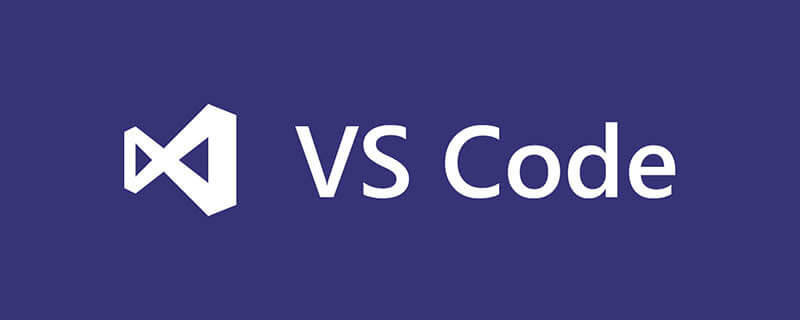
vscode如何安装c插件?
首先你得先安装vscode软件,
相关推荐:vscode入门教程
本人是一名使用C语言开发嵌入式项目的工程师,前期编辑项目代码长期使用“mdk集成开发环境”,但是由于mdk编辑能力实在太坑爹,所以一直在网上寻求一款辅助编辑进行本人嵌入式项目代码的辅助编辑,最终看中了visual studio code 这款辅助编辑器,下面简称VScode
虽然说使用VScode编辑本人的C语言项目方便了很多,但是VScode初装没有安装配置任何“插件”的情况下,还是有很多缺点的,对于自动补全功能,在这里我建议大家是安装配置“clang插件”增强VScode的智能提醒,自动补全功能,接下来,我为大家讲解如何安装配置“clang插件”
第一步:首先打开VScode编辑器
第二步:点击左侧“应用商店”栏
第三部:在“应用商店搜索拓展”栏输入关键字“clang”
第四部:安装提示的“C/c++ clang command”插件
在这里虽然表面上在vscode上面安装了“clang插件”但是此时VScode还并不具备“clang自动补全功能”,Vscode 会提示错误如下图,我们还需要安装clang windows版本的软件。
注意事项
温馨提示:VScode打开的项目文件夹最好不要包含中文路径,否则"自动跳转功能"(C/C++插件)可能没用
然后开发C语言项目的同胞们,可以下载一个VScode Great Icons插件,可以让"*.c" "*.h"文件小图标显示的更加清爽
如果按照上面步骤做了之后还没有用,可以试一下添加环境变量 ,步骤如下:计算机属性->高级系统设置->环境变量->系统变量,新建->变量名PATH,变量值C:\LLVM\bin,根据实际安装路径来填写。
Atas ialah kandungan terperinci vscode如何安装c插件. Untuk maklumat lanjut, sila ikut artikel berkaitan lain di laman web China PHP!
 vscode
vscode
 Bagaimana untuk menjalankan kod dengan vscode
Bagaimana untuk menjalankan kod dengan vscode
 Pengenalan kepada rangka kerja yang digunakan oleh vscode
Pengenalan kepada rangka kerja yang digunakan oleh vscode
 Bahasa apakah yang biasanya digunakan untuk menulis vscode?
Bahasa apakah yang biasanya digunakan untuk menulis vscode?
 Bahasa apa yang boleh ditulis vscode?
Bahasa apa yang boleh ditulis vscode?
 vscode kaedah tetapan Cina
vscode kaedah tetapan Cina
 Pengenalan kepada penggunaan vscode
Pengenalan kepada penggunaan vscode
 Perbezaan antara vscode dan visual studio
Perbezaan antara vscode dan visual studio




